U-Drive(私有云盘同步软件) v2.5.2
授权方式: 免费版 更新时间: 2021-04-02 运行环境: WinXp,Win2003,WinVista,Win 7,Win 8,Win 10,x64
标签: 私有云盘同步软件 U-Drive(私有云盘同步软件) v2.5.2 U-Drive
U-Drive(私有云盘同步软件) v2.5.2 介绍
U-Drive是主要面向企业使用的一个私有云盘同步软件,拥有高性能、高扩展性,十分灵活,可以在不同设备同步移动端的访问,不存在增量,使用方法也十分简单,详细的操作步骤小编都在下文做了图文结合的教程,需要的话可以一起来看看,注意使用之前在U-NAS的系统中添加相应的程序哦~
使用方法一、U-NAS系统安装配套APP并开启设置
在使用 Windows U-Drive 客户端前,请现在U-NAS的系统中添加相应的程序
操作步骤:【APP管理器 --> U-Drive云盘】点击安装,安装完成后,点击【启用U-Drive 云盘服务】并设置【同步数据保存文件夹】即可。
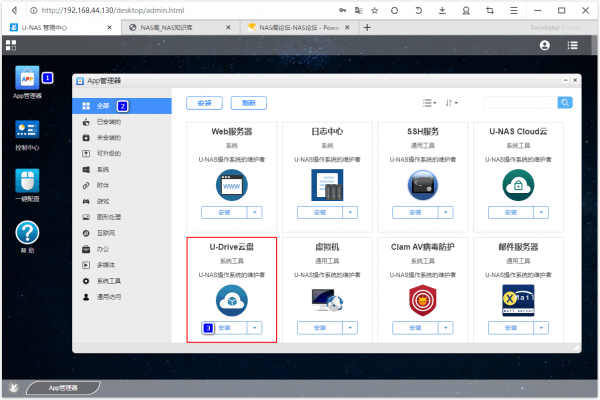
U-NAS系安装U-Drive云盘APP软件
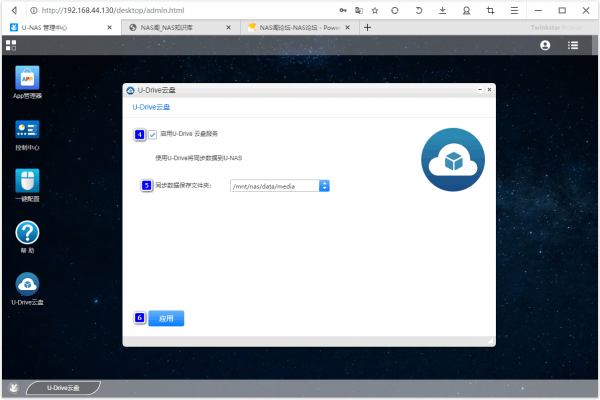
启用U-Drive 云盘服务设置同步数据保存文件夹
二、windows系统客户端下载、设置
下载客户端
下载绿色版,或下载完整安装版后进行系统安装
设置客户端
登录软件
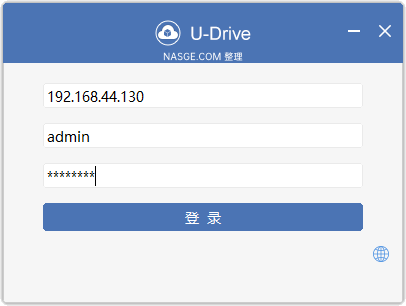
U-NAS客户端U-Drive软件登录界面
填写说明
第一行为 U-NAS设备的IP地址,这里以:192.168.44.130 演示为例
第二行为 U-NAS的用户账户,这里以默认账户:admin 演示为例
第三行为 U-NAS的用户密码,这里以默认密码:password 演示为例
设置同步文件夹位置
填写完U-NAS的IP、账号密码信息后点击登录,即提示需要设置同步文件夹路径
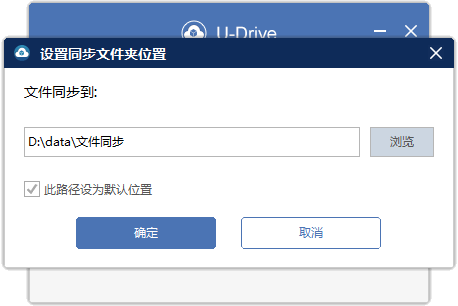
U-drive设置同步文件夹路径
默认文件同步到:C:\Users\Administrator\Sync
可以点击【浏览】自定义修改,我这边演示修改至:D:\data\文件同步
注意:要选择填写本地电脑已存在的目录文件夹,否则客户端软件会提示:同步路径无效
使用操作
直接将需要同步的文件或文件夹拖放至 设置的本地设置的同步目录内【演示:D:\data\文件同步】,软件会自动同步至远程U-NAS目录内
以上就是非凡软件站小编今日为大家带来的U-Drive(私有云盘同步软件),更多软件下载尽在非凡软件站。
U-Drive(私有云盘同步软件) v2.5.2 截图
U-Drive(私有云盘同步软件) v2.5.2 注意事项
- 《 U-Drive(私有云盘同步软件) v2.5.2 》下载安装请注意运行版本,柠檬游戏网部分整理应用软件并不一定全版本适用;
- 本站所有资源(含游戏)均是软件作者、开发商投稿,任何涉及商业盈利目的均不得使用,否则产生的一切后果将由您自己承担!本站将不对任何资源负法律责任,所有资源请在下载后24小时内删除。
- 用户可自行按线路选择相应的下载点,可以直接点击下载/另存为,若直接点击下载速度太慢,请尝试使用高速下载器。为确保下载的文件能正常使用,请使用WinRAR最新版本解压本站软件。
- 建议大家谨慎对待所下载的文件,大家在安装的时候务必留意每一步!关于360安全卫士或QQ电脑管家的有关提示,请自行注意选择操作。
- 如侵犯了您的版权、商标等,请立刻联系我们并具体说明情况后,本站将尽快处理删除,版权说明注意事项。若有关在线投稿、无法下载等问题,请与本站客服人员联系。
柠檬游戏网收录了各类手机游戏\单机游戏\网页游戏,同时为玩家分享最新、最全的攻略.
本文来自投稿,不代表本人立场,如若转载,请注明出处:http://www.gamelemons.com/ruanjianyingyong/24429.html